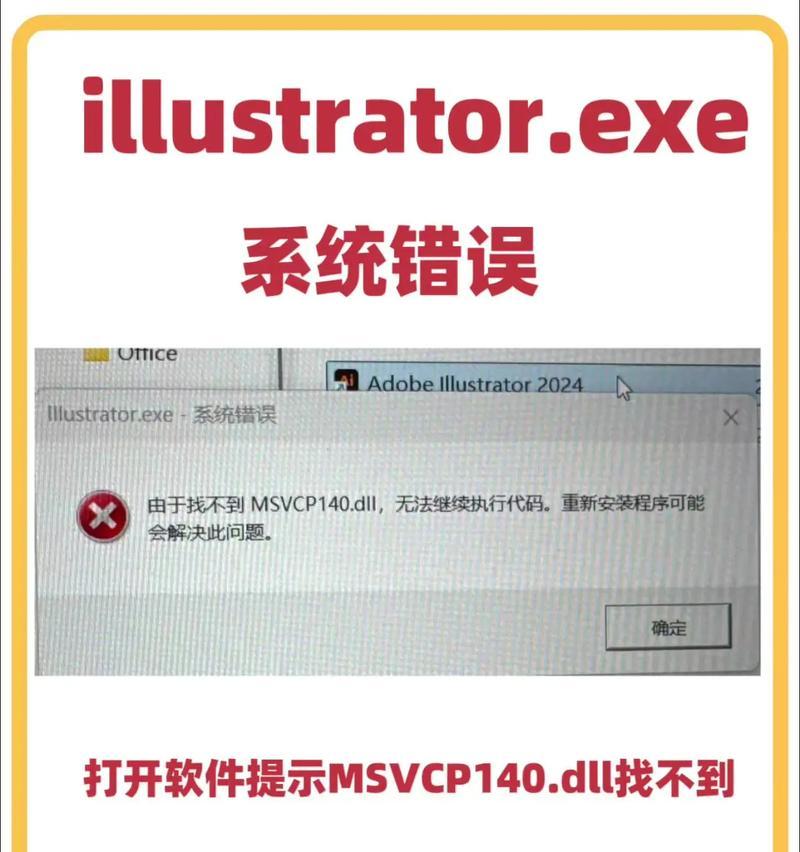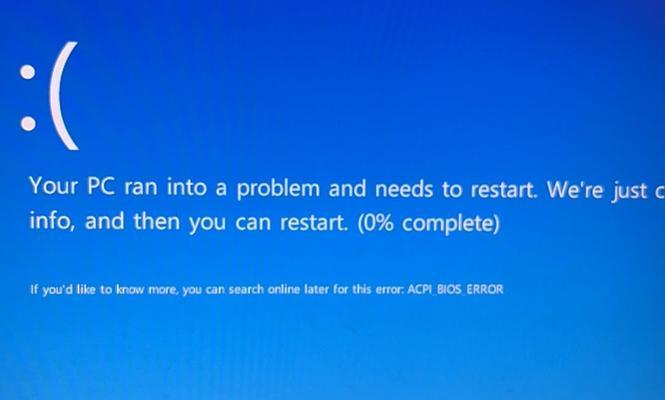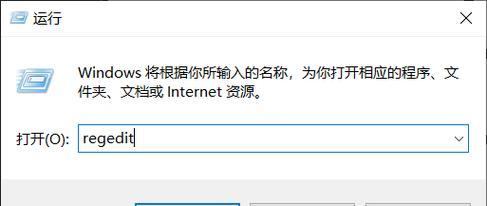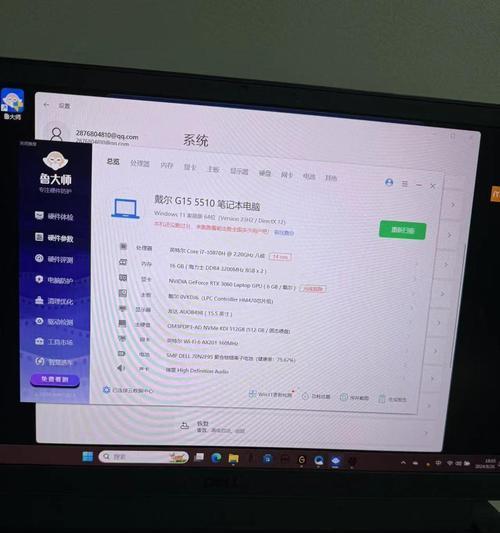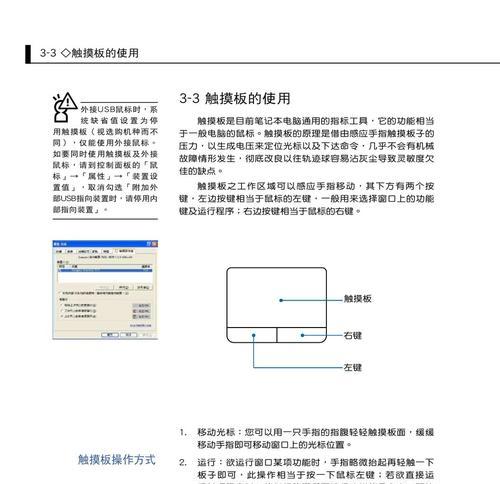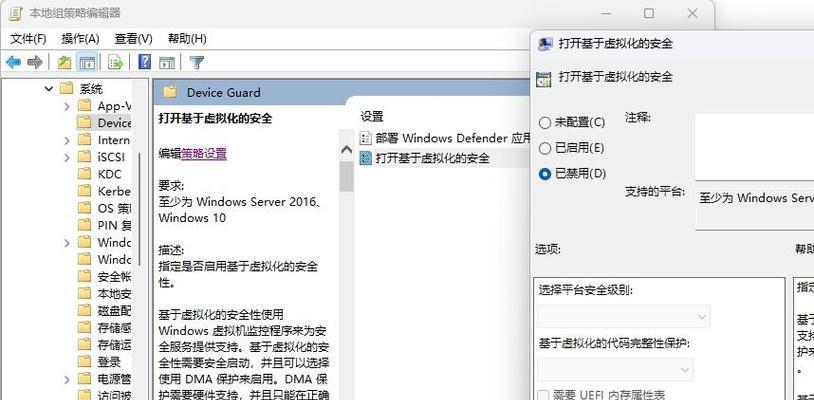在数字化时代,我们的生活离不开电脑和移动设备。然而,数据丢失是一件非常常见且令人沮丧的事情。幸运的是,有许多数据恢复软件可以帮助我们找回丢失的文件。本文将重点介绍一款强大而易于使用的数据恢复软件Recuva,帮助您轻松找回您珍贵的数据。
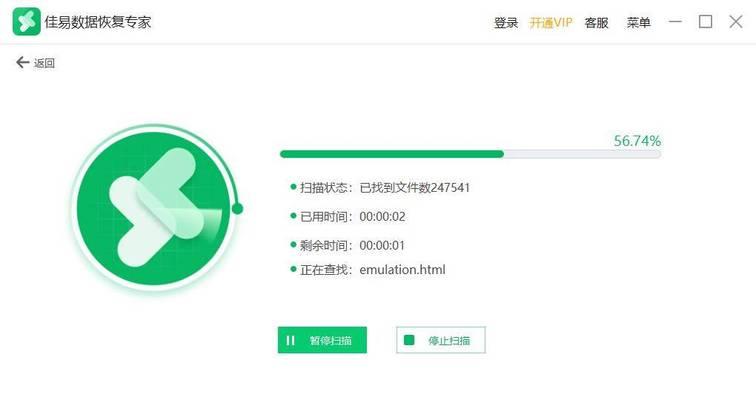
一:Recuva是什么?
Recuva是一款由Piriform公司开发的免费数据恢复软件,旨在帮助用户恢复误删除、格式化或因系统崩溃而丢失的文件。它支持恢复各种文件类型,包括照片、音频、视频、文档等。
二:下载和安装Recuva
在使用Recuva之前,首先需要从Piriform官方网站下载并安装该软件。安装过程非常简单,只需按照提示点击“下一步”即可完成。
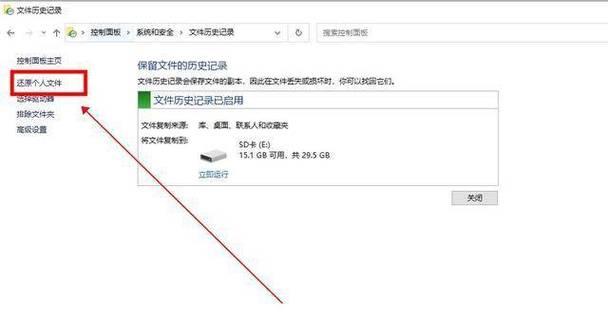
三:选择恢复模式
当您首次打开Recuva时,您将看到一个向导界面,您需要选择“文件恢复”模式。这个模式将帮助您找回误删除的文件。
四:选择恢复位置
在此步骤中,您需要选择要扫描的位置,可以是硬盘、USB驱动器、SD卡等。如果您知道丢失文件所在的具体位置,可以直接选择该位置进行扫描。
五:扫描并恢复文件
Recuva将开始扫描您选择的位置,寻找被删除或丢失的文件。扫描时间取决于所选位置的大小和硬盘的速度。完成扫描后,Recuva将显示所有找到的文件,并按照文件类型进行分类。
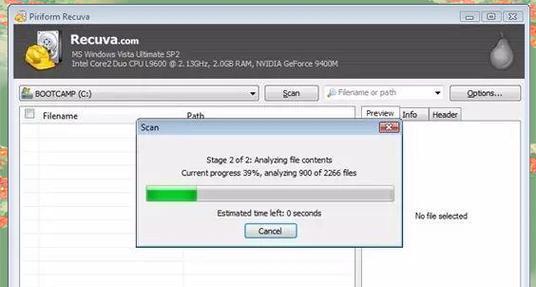
六:预览和选择要恢复的文件
Recuva提供了一个预览功能,让您可以在恢复文件之前查看它们的内容。通过预览,您可以确定哪些文件是您真正需要的。您只需选中要恢复的文件并点击“恢复”按钮。
七:设置过滤器
在Recuva的高级选项中,您可以设置过滤器来缩小恢复范围。例如,您可以根据文件名、文件类型、修改日期等条件进行筛选,从而更精确地找到您需要恢复的文件。
八:选择恢复位置
在恢复文件之前,Recuva会要求您选择一个恢复位置。强烈建议将恢复文件保存到不同于原始位置的地方,以免覆盖原始文件并导致无法恢复。
九:等待恢复过程完成
一旦您选择了恢复位置,Recuva将开始恢复您选中的文件。恢复过程可能需要一些时间,具体取决于文件的大小和硬盘的速度。请耐心等待恢复完成。
十:检查恢复的文件
在恢复过程完成后,建议您仔细检查恢复的文件,确保它们完好无损。有时,由于文件损坏或其他原因,恢复的文件可能无法打开或使用。
十一:额外的建议和注意事项
在使用Recuva进行数据恢复时,请确保遵循一些额外的建议和注意事项,例如停止使用相关设备以防止覆盖丢失的数据,定期备份重要文件等。
十二:Recuva无法恢复的情况
虽然Recuva是一款非常强大的数据恢复软件,但并不是所有情况下都能成功恢复丢失的数据。例如,如果文件被完全覆盖或被物理损坏,那么Recuva可能无法恢复。
十三:使用RecuvaPro版
Recuva还提供了一个高级版本,即RecuvaPro版,它具有更多的功能和技术支持。如果您需要更强大的数据恢复能力,可以考虑购买RecuvaPro版。
十四:避免数据丢失的最佳实践
除了使用数据恢复软件外,遵循一些最佳实践可以帮助您避免数据丢失。例如,定期备份重要文件,不随意删除文件,使用可靠的杀毒软件等。
十五:
Recuva是一款易于使用且功能强大的数据恢复软件,可以帮助用户找回误删除、格式化或因系统崩溃而丢失的文件。通过本文提供的使用教程,您可以轻松地运用Recuva找回您宝贵的数据。记住,在使用Recuva之前请停止使用相关设备,并尽可能早地进行数据恢复操作,以提高成功恢复的几率。